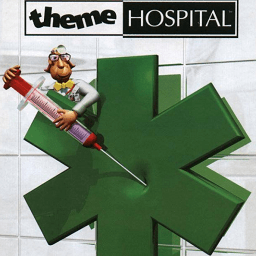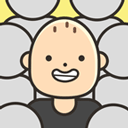怎么删好友?微信 怎么在微信中删除的好友
更新时间:2023-05-24 17:17:31来源:互联网浏览量:
微信是国内用户数量非常多的一款社交软件,在这款软件中大家可以通过输入对方的账号或者手机号来添加成为好友,大家可以直接通过软件来进行网络聊天,并且聊天的方式也非常丰富拥有文字和语音还有视屏等多种方式来让大家进行选择,大家还能够对自己的好友进行自由的管理比如删除,有很多小伙伴不知道怎么删好友?微信?今天小编就来为大家讲解怎么在微信中删除的好友!
1.首先我们点击手机桌面上的微信图标,登录微信进入到主界面,如图所示。
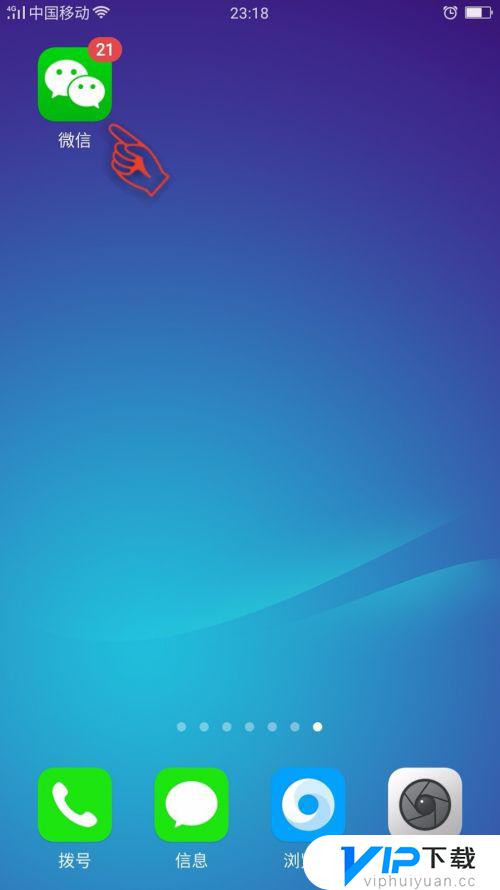 2.之后我们点击最下方的通信录,如图所示。
2.之后我们点击最下方的通信录,如图所示。
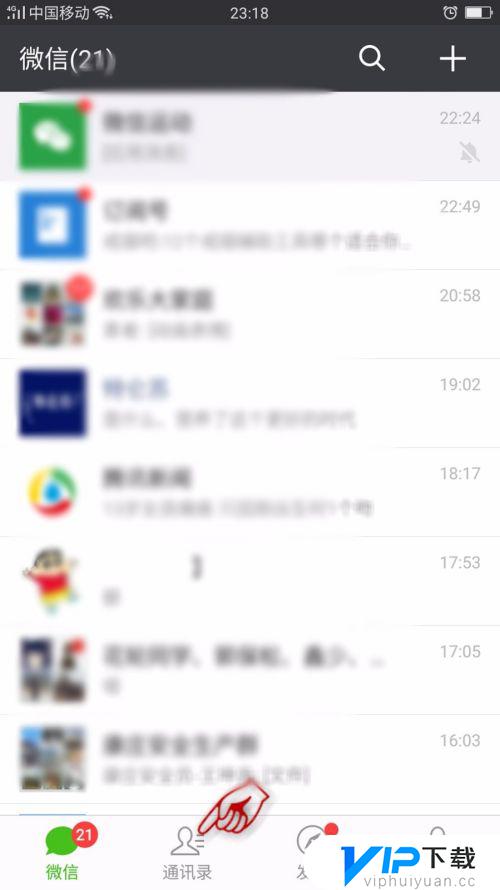 3.之后我们找到需要删除的好友,点击一下,如图所示。
3.之后我们找到需要删除的好友,点击一下,如图所示。
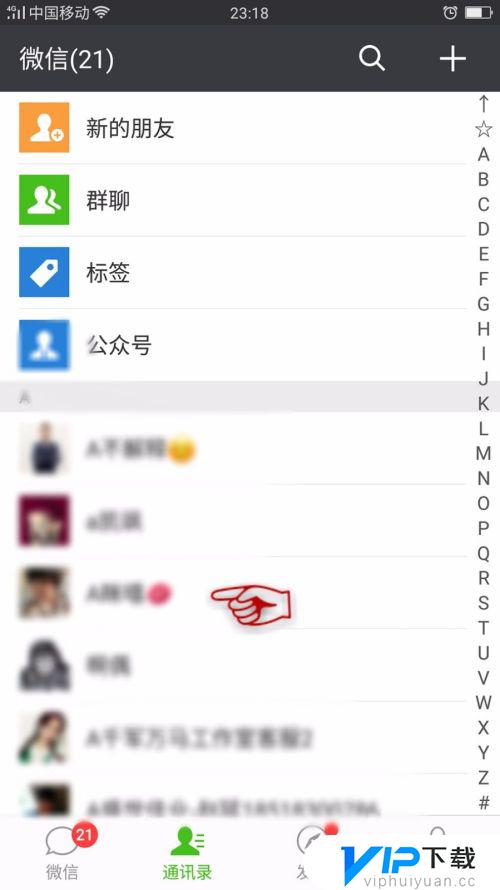 4.之后我们点击右上角的三个点按钮,如图所示。
4.之后我们点击右上角的三个点按钮,如图所示。
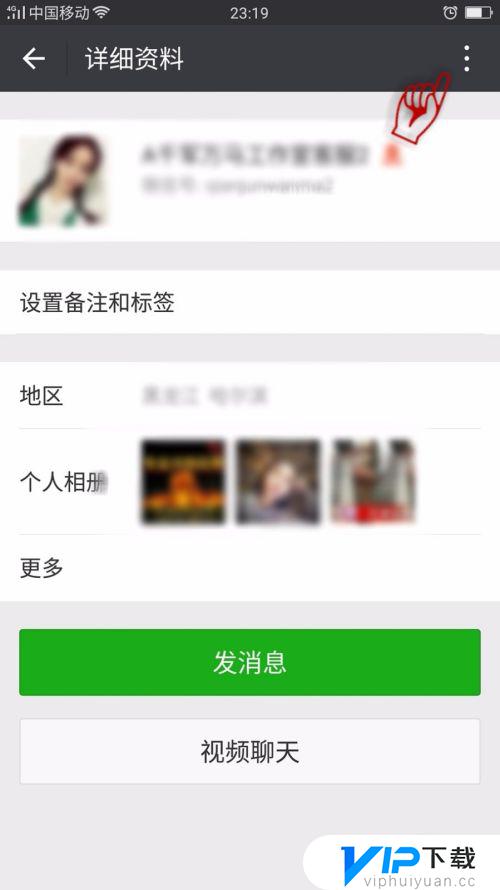 5.之后再下方即可看到一个选项卡,我们点击里面的删除,如图所示。
5.之后再下方即可看到一个选项卡,我们点击里面的删除,如图所示。
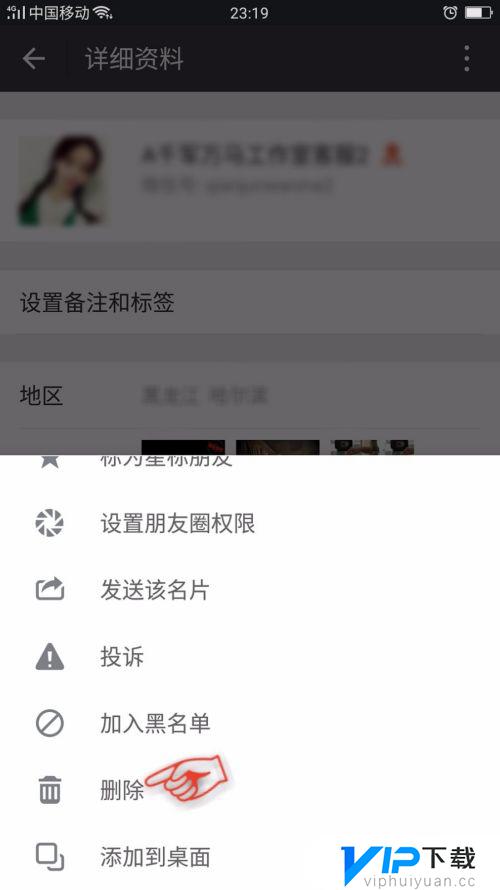 6.最后会弹出来一个对话框,我们点击删除。即可将好友删除成功,如图所示。
6.最后会弹出来一个对话框,我们点击删除。即可将好友删除成功,如图所示。
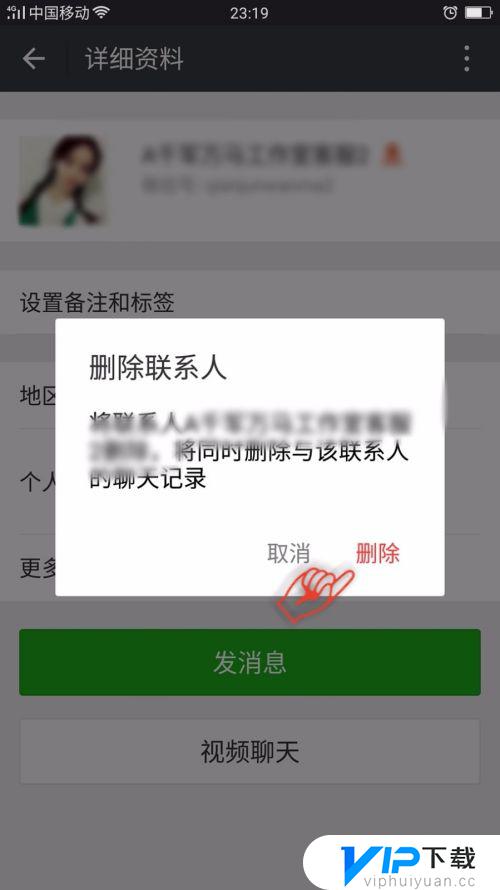 总结,看完小编整理的这篇怎么删好友?微信内容,希望玩家可以顺利的理解到游戏技巧快速上手畅玩游戏,如果还有其它游戏问题可以关注vip下载内容更新。
总结,看完小编整理的这篇怎么删好友?微信内容,希望玩家可以顺利的理解到游戏技巧快速上手畅玩游戏,如果还有其它游戏问题可以关注vip下载内容更新。
热门文章
最新游戏
- 1
- 2
- 3
- 4
- 5
- 6
- 7
- 8
- 9
- 10